Win10怎么用PowerShell隐藏更新?
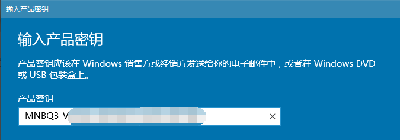
使用PowerShell隐藏Win10更新的方法
- 准备工作
- 首先需要用到WindowsUpdatePowerShellModule这个PowerShellCmdlet,要先去下载它。
- 将解压出来的PSWindowsUpdate文件夹整个复制到C:\Windows\System32\WindowsPowerShell\v1.0\Modules目录当中。
- 调整PowerShell执行策略
- 搜索Powershell并右键以管理员权限打开。因为默认情况下,PowerShell限制执行任何外部脚本,所以需要使用“Set - ExecutionPolicyUnrestricted”命令来解除限制。
- 获取更新列表
- 更改完默认执行策略之后便可以在PowerShell中自由执行脚本了,使用“Get - WUList”命令来获取一下当前Windows10可用的更新列表。
- 隐藏特定补丁
- 按Title(标题)隐藏补丁:当所有可用更新被列出之后,可以按Title(标题)来隐藏不需要的补丁,需要将Title后面的参数改成自己要隐藏的补丁标题,可以使用通配符,例如“Hide - WUUpdate - TitleMicrosoft*”。
- 按KBID隐藏补丁:最直接还不容易出错的一种方式便是使用KBID来隐藏补丁,例如“Hide - WUUpdate - KBArticleIDKB3080333”。
- 恢复隐藏补丁(如果需要)
- 如果不再想将其隐藏,要恢复的话,可以先使用“Get - WUList”列出所有可用补丁,再用“Hide - WUUpdate - KBArticleIDKB3080333 - hidestatus:$false”命令将隐藏属性关闭即可恢复。
本篇文章所含信息均从网络公开资源搜集整理,旨在为读者提供参考。尽管我们在编辑过程中力求信息的准确性和完整性,但无法对所有内容的时效性、真实性及全面性做出绝对保证。读者在阅读和使用这些信息时,应自行评估其适用性,并承担可能由此产生的风险。本网站/作者不对因信息使用不当或误解而造成的任何损失或损害承担责任。
